Jak zintegrować WooCommerce z MailChimp
Opublikowany: 2020-03-12MailChimp jest jednym z najpotężniejszych narzędzi marketingowych, więc nie jest zaskoczeniem, że jest to jedna z najważniejszych wtyczek dla WooCommerce. Jego zdolność do generowania nowych możliwości marketingowych za pośrednictwem wiadomości e-mail jest niezwykle cenna dla firm internetowych, które chcą się rozwijać. Dodatkowo jego funkcje do śledzenia sprzedaży, tworzenia automatycznych ofert, śledzenia wiadomości e-mail i wysyłania niestandardowych wygenerowanych rekomendacji produktów to świetne narzędzia, które dodają ogromną wartość do witryn e-commerce. Ale zanim uzyskasz wszystkie zalety tej niesamowitej wtyczki, musisz ją zintegrować i zsynchronizować ze swoją witryną. Dlatego w tym przewodniku przyjrzymy się krok po kroku, jak zintegrować WooCommerce z MailChimp .
Zanim jednak przejdziemy do tego procesu, lepiej zrozummy, dlaczego połączenie konta MailChimp ze sklepem WooCommerce jest dobrym pomysłem i jakie przynosi korzyści.
Co to jest MailChimp?
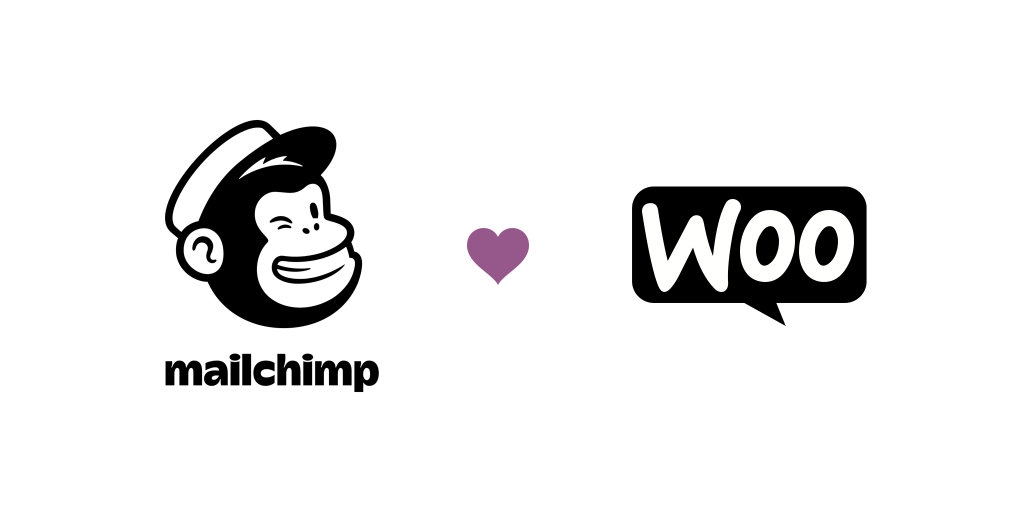
MailChimp to najpopularniejsze narzędzie do e-mail marketingu na rynku. Zarówno duże, jak i małe firmy na całym świecie używają go do automatyzacji swoich kampanii e-mail marketingowych, śledzenia wskaźników, takich jak współczynnik otwarć i kliknięć, poprawy generowania i sprzedaży potencjalnych klientów, kierowania do klientów i reklam społecznościowych.
Mailchimp to bardzo kompletne narzędzie, które upraszcza proces kierowania ofert do klientów w połączeniu z listami mailingowymi, pomagając zautomatyzować wiele procesów związanych z prowadzeniem kampanii marketingowych i reklam społecznościowych. Sama ilość funkcji, które zapewnia, sprawia, że jest to kwintesencja wtyczki potrzebnej do witryny e-commerce.
Zintegruj WooCommerce z MailChimp: zalety
Oprócz potężnych funkcji, jeśli prowadzisz sklep e-commerce, doskonała kompatybilność między MailChimp i WooCommerce sprawia, że jest to doskonały wybór dla każdego biznesu internetowego . Dlaczego więc nie otworzyć nowych dróg dla marketingu i rozwoju firmy, łącząc WooCommerce i dane klientów wraz z funkcjami marketingowymi MailChimp.
Niektóre z najsilniejszych funkcji integracji WooCommerce MailChimp to:
- Lepsze narzędzia do marketingu i automatyzacji w celu poprawy relacji z klientami
- Twórz spersonalizowane e-maile i promocje na podstawie aktywności użytkowników
- Wykorzystaj zebrane dane klientów do wysyłania e-maili po zakupie, rekomendacji produktów, a nawet e-maili z porzuconymi koszykami
- Synchronizuj listy e-mailowe i dane klientów, a także śledź/kategoryzuj klientów na podstawie historii i częstotliwości zakupów
- Twórz strony docelowe i wyskakujące formularze dla swojej witryny, aby lepiej generować leady
- Dodaj dedykowane kody kuponów na reklamy e-mail i bloki treści promocyjnych
- Jest całkowicie darmowy i bardzo łatwy w konfiguracji i obsłudze
Teraz, gdy podkreśliliśmy, dlaczego ta wtyczka jest absolutną koniecznością dla Twoich potrzeb biznesowych, przyjrzyjmy się , jak możesz ją zainstalować w swoim sklepie WooCommerce i zintegrować ją z kontem MailChimp .
Jak skonfigurować MailChimp dla WooCommerce
1) Pierwszą rzeczą, którą musisz zrobić, aby rozpocząć instalację, jest pobranie pakietu wtyczek ze strony internetowej WooCommerce. Po prostu kliknij Pobierz teraz po prawej stronie. Musisz zalogować się na swoje konto WooCommerce/ WordPress.com.
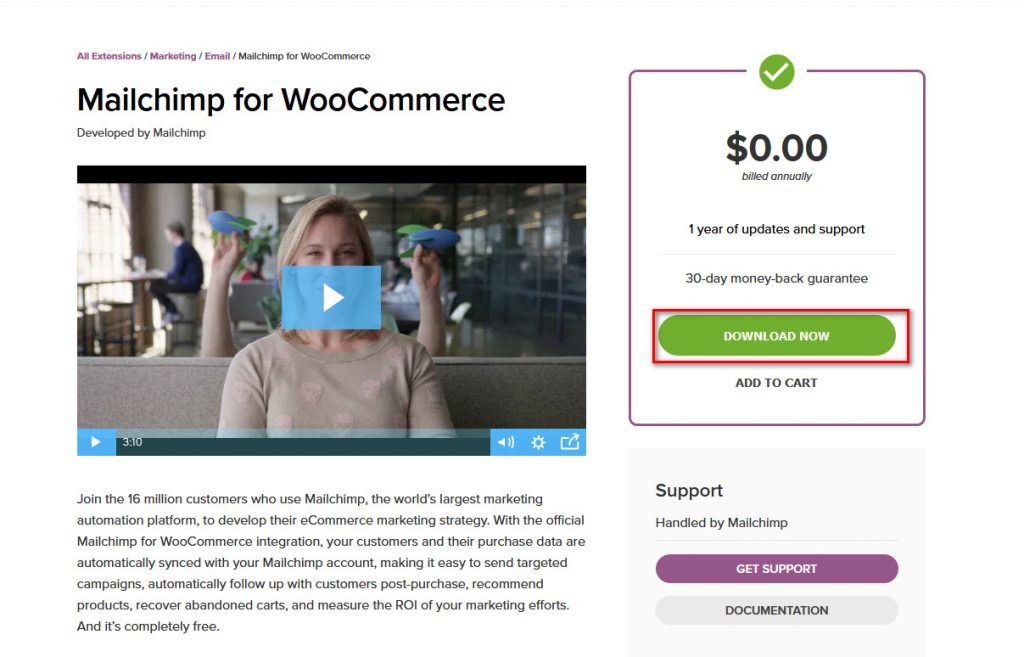
2) Gdy się zarejestrujesz lub zarejestrujesz, otrzymasz wtyczkę za darmo. Na następnym ekranie wypełnij formularz kasy i kliknij Kup . Nie martw się, nie musisz podawać żadnych danych karty kredytowej, aby ją otrzymać.
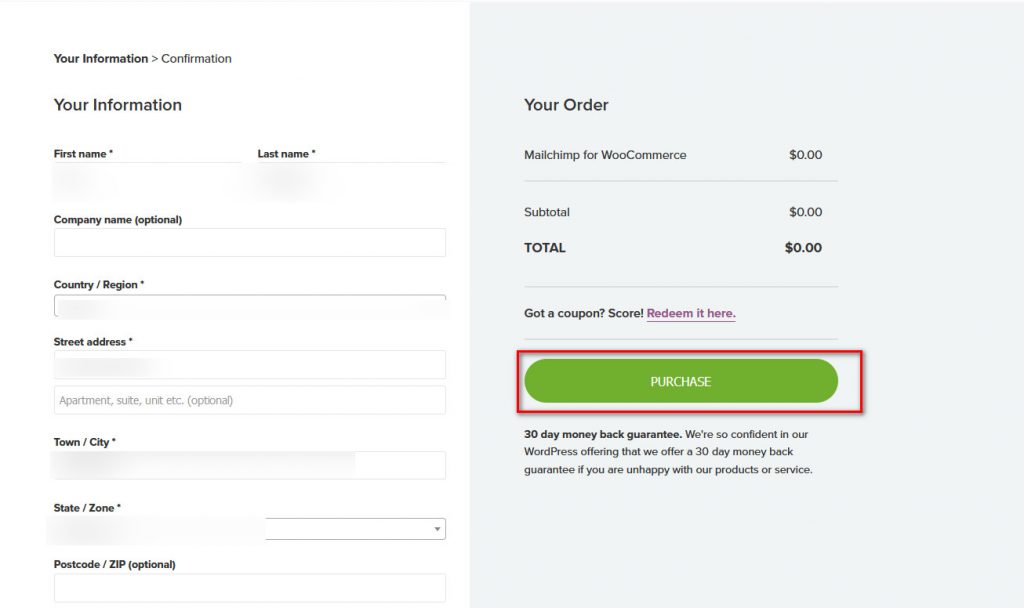
3) Następnie otrzymasz link do pobrania MailChimp. Po otrzymaniu pliku zip zapisz go.
4) Następnie otwórz pulpit nawigacyjny administratora WordPress i najedź na wtyczki na pasku bocznym. Następnie kliknij Dodaj nowy , a następnie naciśnij Prześlij wtyczkę w prawym górnym rogu.
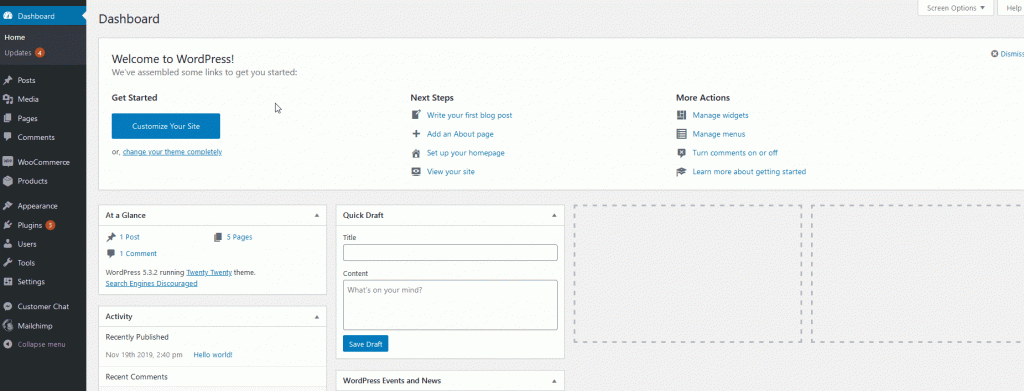
5) Na następnej stronie kliknij Przeglądaj , a następnie wybierz plik .zip MailChimp, który właśnie pobrałeś w poprzednim kroku.
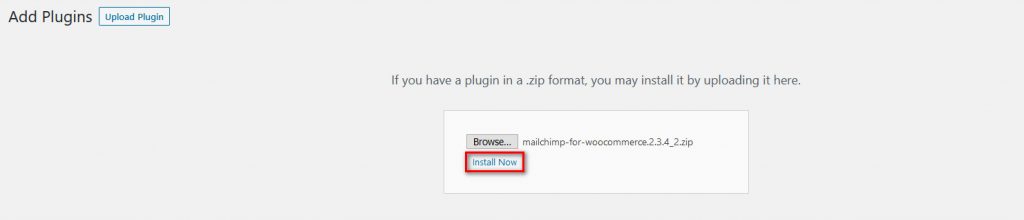
6) Po znalezieniu pliku kliknij Zainstaluj teraz , a następnie zainstalujesz MailChimp dla WooCommerce. Po zakończeniu instalacji pamiętaj, aby kliknąć Aktywuj , aby aktywować wtyczkę i rozpocząć pracę z integracją MailChimp.
Pamiętaj, że musisz mieć zainstalowany WooCommerce, aby wtyczka działała. Po zainstalowaniu i aktywacji wtyczki będziesz mógł zintegrować WooCommerce z MailChimp.
Logowanie do MailChimp i konfiguracja WooCommerce
Po zakończeniu instalacji zostaniesz przeniesiony do interfejsu Connect. Możesz też kliknąć kartę MailChimp na pasku bocznym pulpitu WordPress. Tutaj możesz połączyć swoje konto MailChimp z instalacją WordPress i WooCommerce.
Aby rozpocząć proces, naciśnij Połącz .
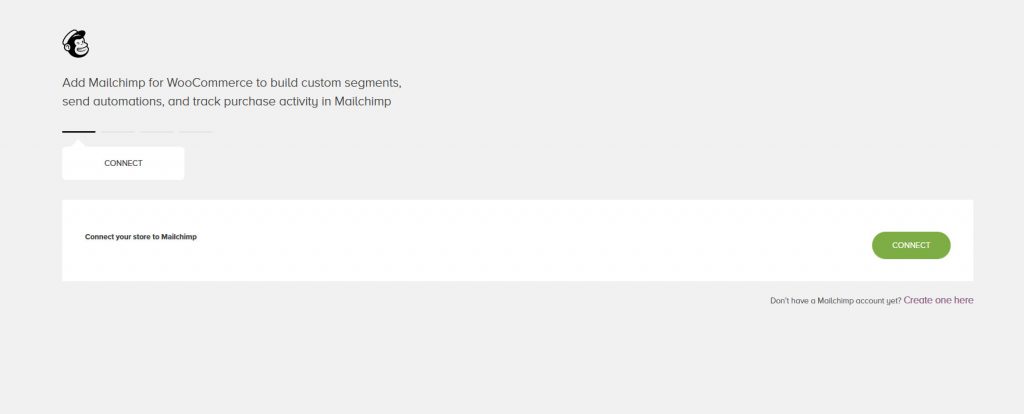
Następnie musisz zalogować się na swoje konto MailChimp.
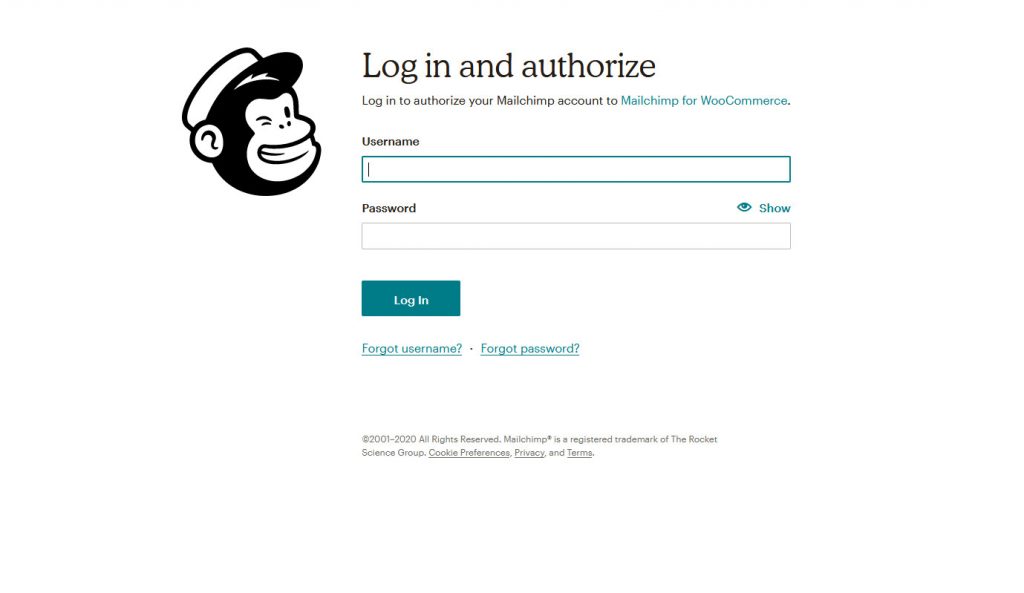
Jeśli wcześniej nie tworzyłeś konta, teraz jest na to idealny moment. Proces rejestracji jest identyczny jak w przypadku każdej innej rejestracji konta. Wszystko, co musisz zrobić, to podać swój adres e-mail, hasło, nazwę użytkownika, a następnie zweryfikować swój adres e-mail. Po rejestracji może być konieczne skonfigurowanie konta z kilkoma szczegółami, ale powinno to zająć tylko kilka minut.
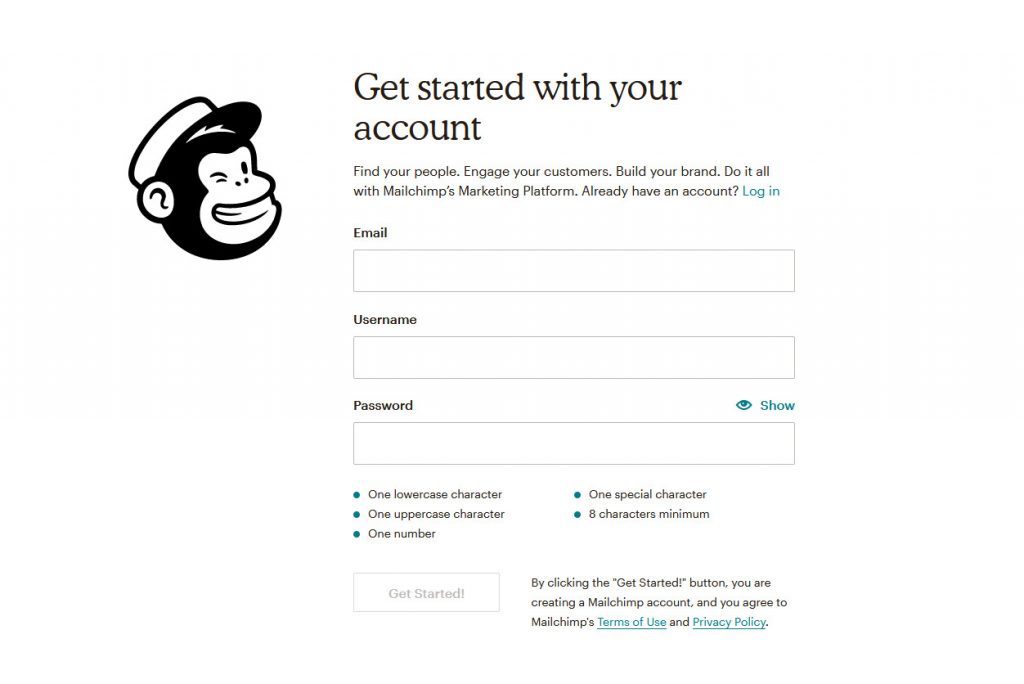
Aby skonfigurować integrację WooCommerce Mailchimp, zaloguj się na swoje konto MailChimp w wyskakującym okienku przeglądarki.
Konfigurowanie sklepu MailChimp i ustawień odbiorców
Następnie musisz skonfigurować ustawienia Sklepu. Po prostu wprowadź dane, takie jak nazwa Sklepu, adres, adres e-mail, miasto i dodatkowe informacje w odpowiednich polach.
Dodatkowo będziesz również musiał skonfigurować ustawienia regionalne, które obejmują walutę WooCommerce, ustawienia regionalne i strefę czasową. Możesz także skonfigurować poziom uprawnień, aby zarządzać MailChimp dla WooCommerce, korzystając z opcjonalnych ustawień sklepu.
Gdy skończysz, kliknij Dalej , aby przejść dalej.
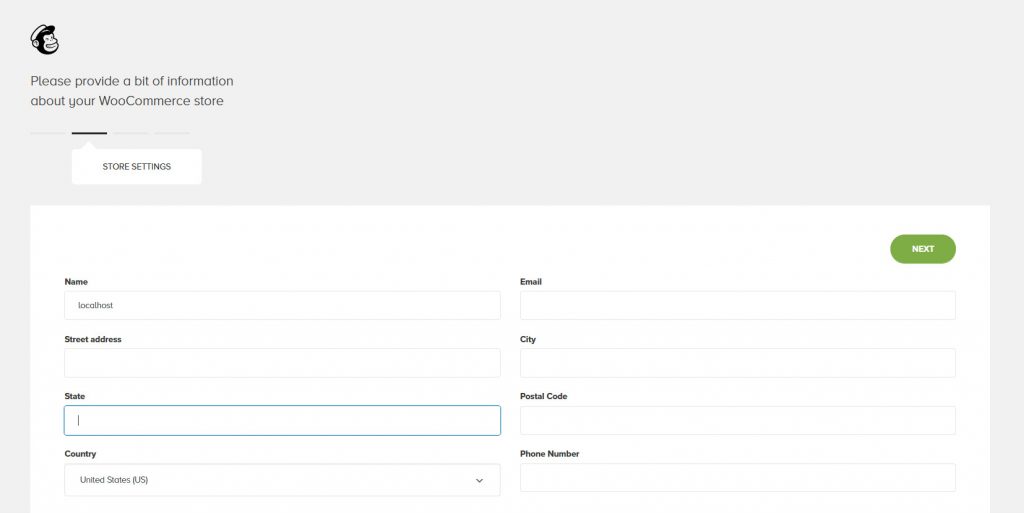
Następnie musisz skonfigurować ustawienia odbiorców . Obejmuje to Domyślny adres e-mail, z którego będziesz wysyłać pocztę, domyślną nazwę, która będzie wyświetlana, a także domyślny temat wiadomości. Możesz także ustawić wiadomość z przypomnieniem o uprawnieniach.

Następnie musisz zsynchronizować ustawienia odbiorców dla swojego sklepu. Wprowadź nazwę odbiorców swojego sklepu WooCommerce, a następnie kliknij Rozpocznij synchronizację , aby utworzyć nowy zestaw danych odbiorców. Możesz także wybrać synchronizację już istniejących odbiorców klientów. Co więcej, możesz również sprawdzić Opcjonalne ustawienia odbiorców, aby uzyskać dodatkowe ustawienia synchronizacji klientów i odbiorców, takie jak dostosowywanie wyświetlania pola wyboru Opt-in dla biuletynów, dostosowywanie tagów subskrybentów i nie tylko.
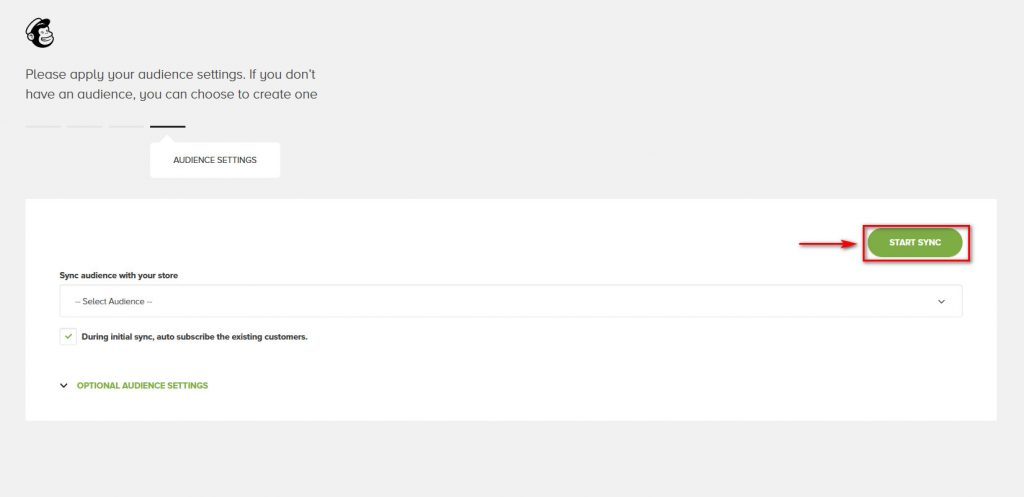
Po kliknięciu Rozpocznij synchronizację rozpocznie się proces synchronizacji danych sklepu. Pamiętaj, że może to zająć trochę czasu.
Po zakończeniu procesu wtyczka przeniesie Cię na stronę Przegląd, która pokaże dane dotyczące integracji MailChimp i sklepu WooCommerce.
Dostosuj MailChimp do interfejsu WooCommerce
W dowolnym momencie możesz zmienić ustawienia MailChimp dla WooCommerce, po prostu klikając MailChimp na pasku bocznym pulpitu WordPress.
Tutaj możesz zobaczyć stronę przeglądu swojego sklepu WooCommerce. Możesz sprawdzić stan synchronizacji i połączone strony internetowe po prawej stronie. Dodatkowo możesz również kliknąć przycisk Force ReSync , aby ponownie zsynchronizować dane sklepu.
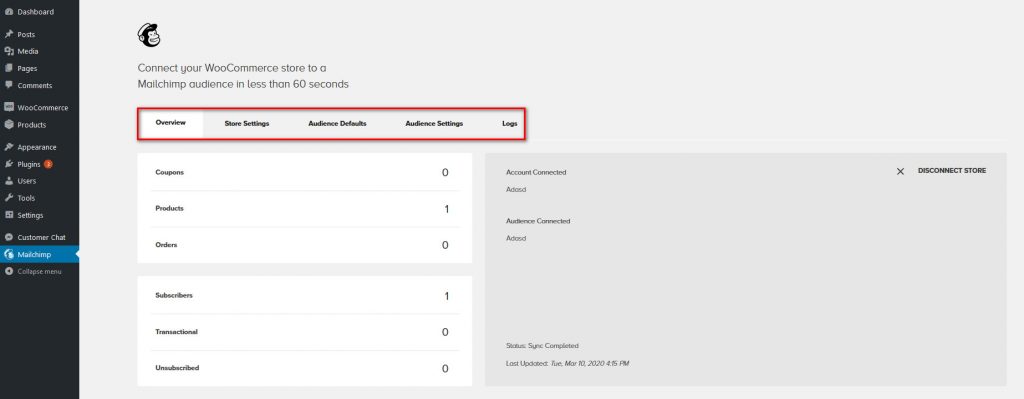
Po lewej stronie możesz zobaczyć dane sklepu, takie jak Kupony, Zamówienia, Produkty, Subskrybenci i inne.
Korzystając z różnych zakładek u góry, możesz również sprawdzić różne strony ustawień i odpowiednio dostosować integrację WooCommerce MailChimp.
Ponadto, jeśli chcesz wyświetlić szczegóły dotyczące swojej witryny Connect, możesz otworzyć swoje konto MailChimp i wyświetlić stronę Połączone witryny, aby sprawdzić, które witryny zostały połączone z kontem MailChimp.
I to wszystko! Połączyłeś WooCommerce z MailChimp, więc możesz zacząć wysyłać automatyczne wiadomości e-mail i rozwijać swój biznes.
MailChimp dla WooCommerce: Wskazówki i pierwsze kroki
Jeśli jesteś nowy w MailChimp, możesz nie wiedzieć, co najpierw zrobić. Po zakończeniu integracji oto kilka wskazówek i rzeczy, które możesz wypróbować:
- Upewnij się, że Twoje kampanie e-mailowe są przyjazne dla urządzeń mobilnych. To coś bardzo ważnego, ale zwykle pomijanego
- Utrzymuj swoją listę subskrybentów w czystości i wysyłaj e-maile tylko do osób, które chcą je otrzymywać. Nawet jeśli niewielki procent użytkowników zrezygnuje z subskrypcji po wysłaniu im wiadomości e-mail, MailChimp może uznać Cię za spam
- Sprawdź źródło subskrybentów, aby dowiedzieć się, w jaki sposób pozyskałeś subskrybentów (wyskakujące okienko, użytkownicy, którzy kupili od Ciebie itp.). Następnie możesz tworzyć konkretne kampanie dla każdej grupy, zmieniać rzeczy, które nie działają dobrze i tak dalej.
- Sprawdź ocenę subskrybentów, aby tworzyć specjalne kampanie lub oferty dla gorących subskrybentów, którzy są gotowi do zakupu
- Przetestuj różne tematy i wezwania do działania. Sprawdź, który z nich ma lepszy współczynnik otwarć i współczynnik klikalności (CTR), aby zoptymalizować kampanie
- Automatycznie wysyłaj potwierdzenia zamówień, oferty sklepów, koszyki, faktury i inne automatyczne wiadomości e-mail bezpośrednio do swoich klientów
- Projektuj ukierunkowane kampanie, oferty kuponowe i segmenty oparte na zakupach
- Śledź sprzedaż produktów użytkowników i odpowiednio wysyłaj rekomendacje
Jest wiele innych rzeczy, które możesz zrobić z MailChimp dla WooCommerce, ale to dobry początek. Jeśli masz jakiekolwiek pytania dotyczące funkcjonalności, zapraszamy do kontaktu w komentarzach.
MailChimp dla WooCommerce nie synchronizuje się? Oto jak to naprawić
Twój sklep WooCommerce nie synchronizuje się z MailChimp? Nie martw się, w tej sekcji pokażemy Ci najczęstsze rozwiązanie tego problemu.
- Na pulpicie WP przejdź do Wtyczki> Zainstalowane wtyczki
- Poszukaj Mailchimp dla WooCommerce i naciśnij Dezaktywuj
- Następnie kliknij Usuń i potwierdź akcję w wyskakującym okienku
Następnie po prostu zainstaluj ponownie wtyczkę, a wszystkie informacje z Twojego sklepu zostaną zsynchronizowane z Twoim kontem Mailchimp
2) Sprawdź wymagania : Inną potencjalną przyczyną braku synchronizacji MailChimp dla WooCommerce jest to, że nie spełniasz wszystkich wymagań. Na przykład WooCommerce wymaga PHP 7 lub nowszego. Ponadto upewnij się, że korzystasz z najnowszych wersji WooCommerce i Mailchimp dla WooCommerce, aby uniknąć problemów ze zgodnością.
3) Wymuś ponowną synchronizację : Inną alternatywą jest ponowna synchronizacja sklepu z MailChimp. Aby to zrobić, przejdź do ustawień MailChimp na pulpicie WordPress i naciśnij Wymuś ponowną synchronizację . Jeśli nie widzisz przycisku ponownej synchronizacji, na karcie synchronizacji zastosuj &resync=1 do adresu URL w przeglądarce. To zmusi przycisk do wyświetlenia i będzie można ponownie zsynchronizować.
4) Problemy ze zgodnością: Jak wspomniano wcześniej, problemy ze zgodnością z motywami lub wtyczkami mogą powodować problemy z synchronizacją. Aby dowiedzieć się, które narzędzie powoduje konflikt, możesz dezaktywować wszystkie wtyczki z wyjątkiem WooCommerce i Mailchimp dla WooCommerce i aktywować je pojedynczo, aż dowiesz się, która powoduje problem. Aby dowiedzieć się więcej o tym, jak to zrobić, zapoznaj się z naszym przewodnikiem dotyczącym zbiorczego dezaktywowania wtyczek.
UWAGA : Jeśli korzystasz z automatyzacji powiadomień o zamówieniach w MailChimp dla WooCommerce, powinieneś wyłączyć powiadomienia w WooCommerce. W przeciwnym razie wyślesz do użytkowników zduplikowane wiadomości e-mail.
Wniosek
Podsumowując, MailChimp jest bardzo potężnym narzędziem marketingowym, które może pomóc Ci powiększyć listę subskrybentów i zwiększyć sprzedaż. Ponadto konfiguracja zajmuje kilka minut, jest bardzo łatwa w obsłudze i bezpłatna.
W tym przewodniku zobaczyliśmy, jak krok po kroku skonfigurować i zintegrować WooCommerce z MailChimp. Proces wymaga trochę uwagi, ale jeśli będziesz postępować zgodnie z naszym samouczkiem, nie będziesz mieć żadnych problemów. Wreszcie poznałeś możliwe przyczyny i rozwiązania najczęstszego problemu z synchronizacją.
Czy wypróbowałeś MailChimp dla WooCommerce na swojej stronie? Czy miałeś problemy z integracją? Daj nam znać w sekcji komentarzy poniżej!
Jeśli chcesz ulepszyć swój sklep, możesz również zapoznać się z poniższymi poradnikami:
- Jak automatycznie publikować z WordPressa na Facebooku
- Jak skonfigurować i zintegrować WooCommerce ze Stripe
- Przewodnik: Jak dodać czat Facebook Messenger do WordPress
